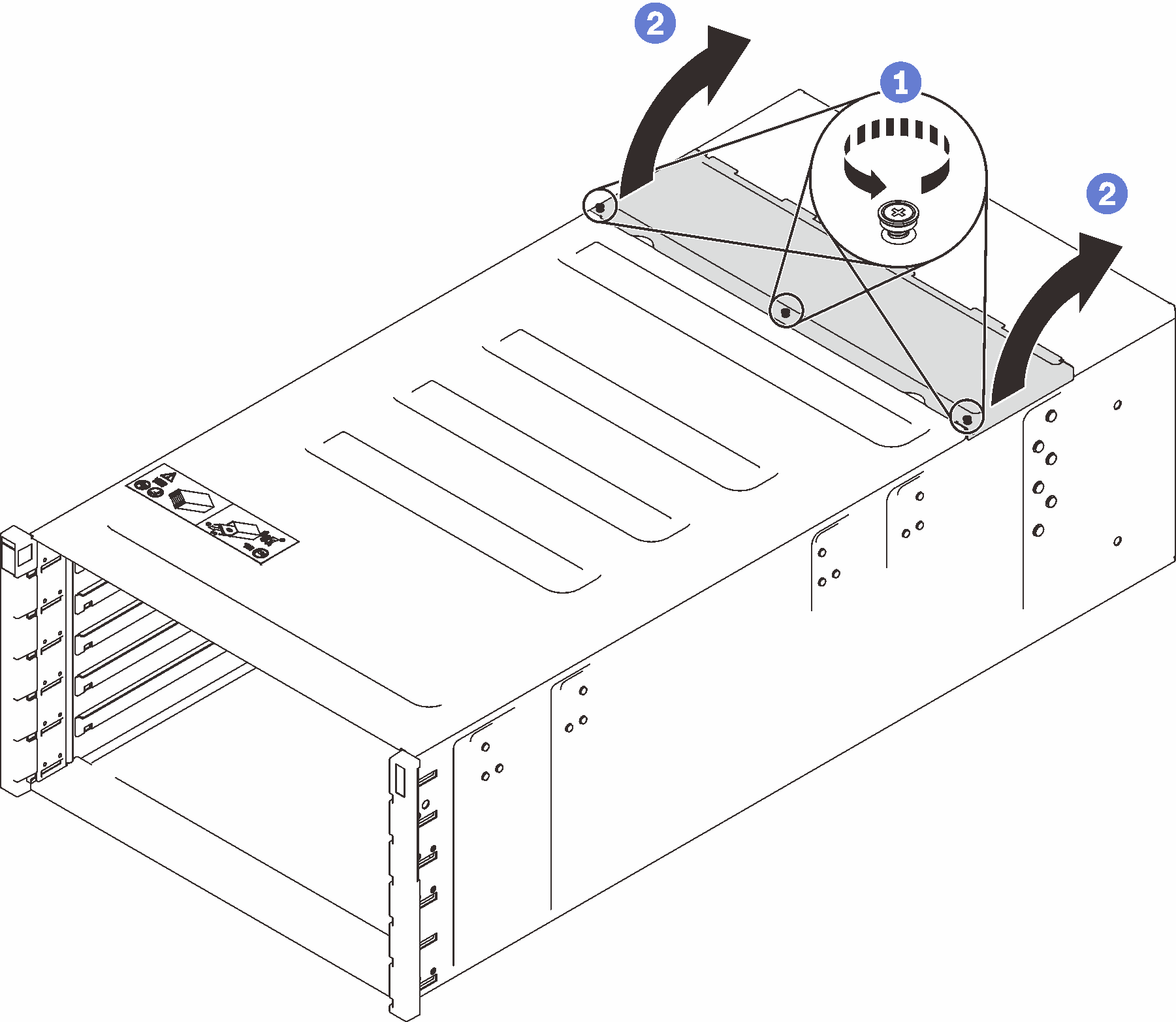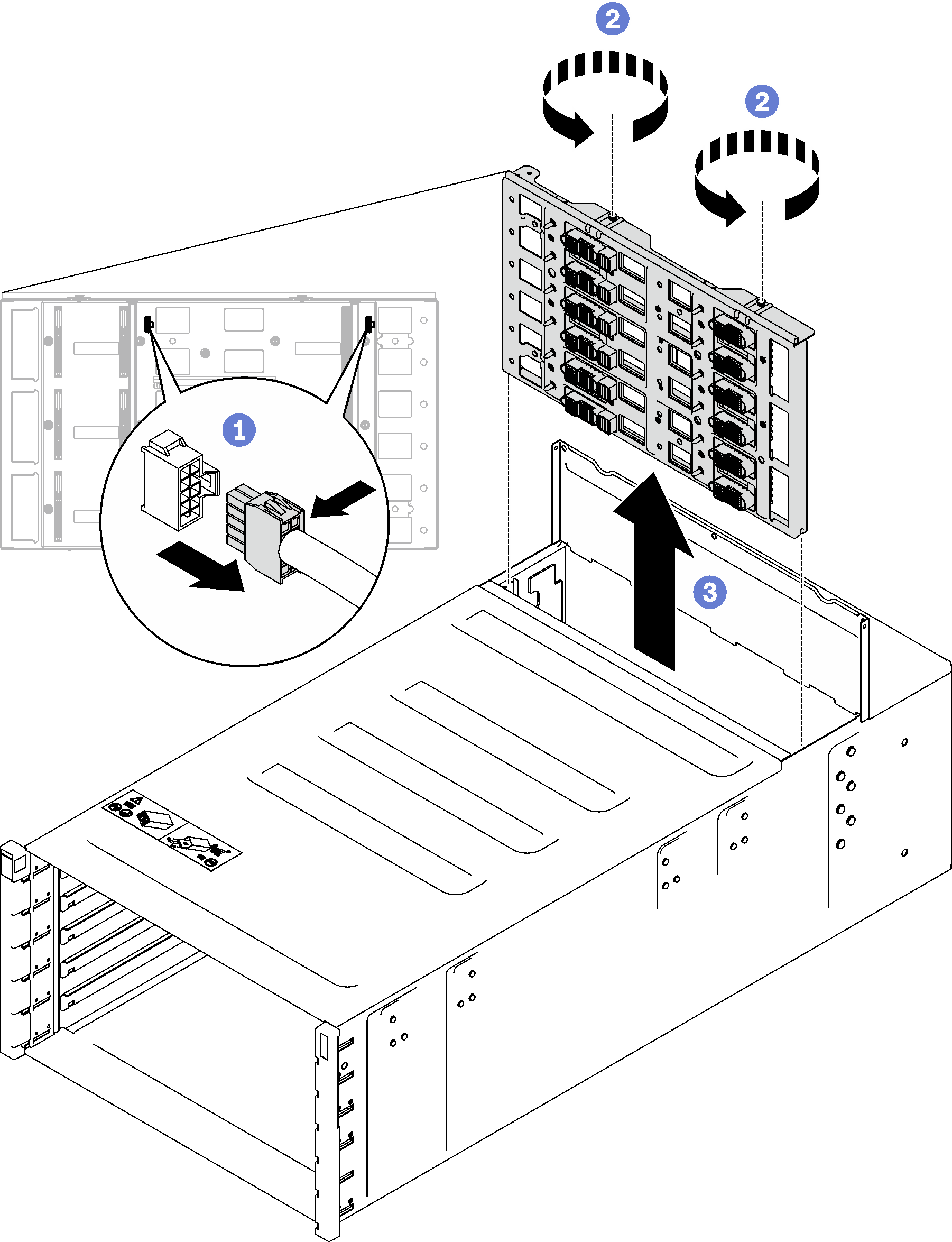Mittelplatine des Gehäuses entfernen
Mithilfe der Informationen in diesem Abschnitt können Sie die Mittelplatine des Gehäuses entfernen.
Zu dieser Aufgabe
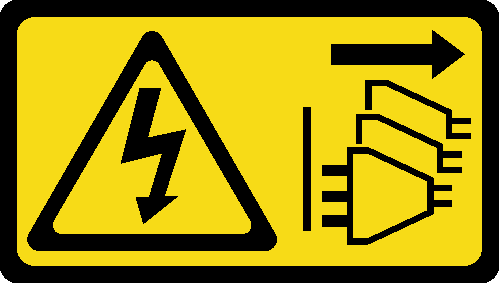
Lesen Sie Installationsrichtlinien und Sicherheitsprüfungscheckliste, um sicherzustellen, dass Sie sicher arbeiten.
Gehen Sie wie folgt vor, um die Lösung herunterzufahren.
Notieren Sie sich das Maschinentypmodell sowie die Seriennummer des Gehäuses und rufen Sie die vorhandenen UUID-Informationen (Universally Unique Identifier) von der Mittelplatine des Gehäuses ab, die Sie entfernen möchten. Bei der Vorgehensweise zum Abrufen dieser Daten sind möglicherweise unterschiedliche Schritte erforderlich (abhängig vom Funktionsstatus des Gehäuses).
- Melden Sie sich beim Lenovo XClarity Controller an und greifen Sie auf die Befehlszeilenschnittstelle (CLI) zu. Sie können auf die XCC-CLI über eine direkte serielle oder eine Ethernet-Verbindung mit dem XCC oder über eine SSH-Verbindung (Secure Shell) mit dem XCC zugreifen. Bevor Sie Befehle ausführen können, müssen Sie sich beim XCC authentifizieren.
- Fragen Sie das Maschinentypmodell, die Seriennummer des Gehäuses und den UUID-Wert mit dem Befehl info der Befehlszeilenschnittstelle ab. Notieren Sie diese Informationen, bevor Sie fortfahren.
- Gehäuse funktioniert nicht:
- Die Seriennummer des Gehäuses und das Maschinentypmodell finden Sie auf einem der Gehäuseetiketten.
- Notieren Sie die Seriennummer des Gehäuses, das Maschinentypmodell und die UUID, bevor Sie fortfahren.
Fahren Sie das Betriebssystem herunter und schalten Sie alle Rechenknoten im Gehäuse aus. Detaillierte Anweisungen hierzu finden Sie in der Dokumentation, die im Lieferumfang des Rechenknotens enthalten ist.
Ziehen Sie alle externen Kabel vom Gehäuse ab.
Ziehen Sie die QSFP-Kabel von der Lösung ab. Dies erfordert zusätzliche Kraft.
Vorgehensweise
Nach dieser Aufgabe
Wenn Sie angewiesen werden, die Komponente oder die Zusatzeinrichtung einzusenden, befolgen Sie die Verpackungsanweisungen und verwenden Sie ggf. das mitgelieferte Verpackungsmaterial für den Transport.